Vise innhold på SharePoint klassiske sider ved å konfigurere enkle og avanserte spørringer i en nettdel for innholdssøk.
Denne nettdelen er utformet for klassiske sider. Hvis du ikke bruker klassiske sider, kan du se nettdelen Uthevet innhold.
Nettdelen for innholdssøk (CSWP)
Når besøkende blar til en side som inneholder en CSWP, utsteder nettdelen automatisk en spørring. Søkeresultatene vises i CSWP. I de fleste tilfeller vet ikke besøkende engang at søketeknologi brukes til å vise innholdet de viser. For dem vil det se ut som en hvilken som helst annen nettside.
Ved å konfigurere en spørring i en CSWP kan du definere hvilket innhold besøkende skal se når de blar til en side som inneholder en CSWP. Spørringen i CSWP er som standard konfigurert til å vise de tre sist endrede elementene på nettstedet. Ved å konfigurere spørringen kan du endre antall elementer som vises i CSWP og hvilket innhold som vises. Du kan for eksempel konfigurere spørringen slik at CSWP viser ni listeelementer fra en bestemt liste, eller de siste seks dokumentene som besøkende opprettet i et dokumentbibliotek.
Legge til en nettdel for innholdssøk
-
Kontroller at du er medlem av Designere SharePoint-gruppen på nettstedet der du vil legge til nettdelen.
-
Gå til siden der du vil legge til nettdelen.
-
Fra Innstillinger

-
Velg Legg til en nettdel i sonen der du vil legge til nettdelen.
-
Velg Innholdsoppdatering i Kategorier-listen.
-
Velg Innholdssøk i Deler-listen > Legg til.
Vise innhold ved å konfigurere en enkel spørring i en nettdel for innholdssøk
Hvis spørringen du vil at CSWP skal utstede, er enkel, for eksempel hvis du vil begrense søkeresultatene til en resultatkilde eller til en bestemt kode, trenger du sannsynligvis bare å bruke konfigurasjonsalternativene på GRUNNLEGGENDE-fanen.
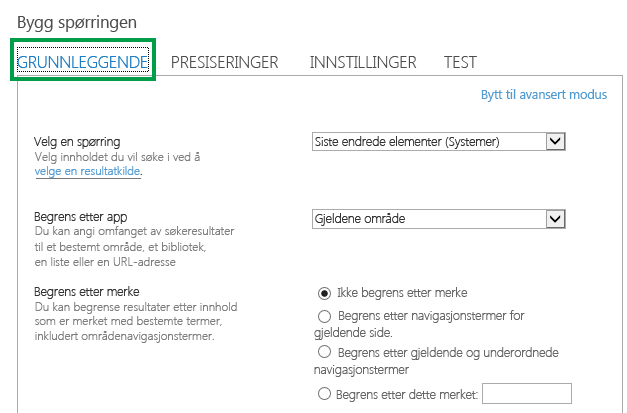
-
Kontroller at du er medlem av Designere SharePoint-gruppen på nettstedet som inneholder CSWP.
-
Gå til siden som inneholder CSWP-en du vil redigere.
-
Fra Innstillinger

-
I nettdelen velger du menypilen Innholdssøk-nettdel > Rediger nettdel.
-
Velg Endre spørring i Søkevilkår-delen i verktøyruten for nettdel i Egenskaper-delen.
En dialogboks som vist på bildet ovenfor, åpnes. Her kan du konfigurere spørringen som beskrevet i tabellen nedenfor.
|
Velg en spørring |
Velg en Behandle resultatkilder for å angi hvilket innhold som skal søkes i. |
||||||||
|---|---|---|---|---|---|---|---|---|---|
|
Begrense resultater etter app |
Velg et alternativ fra listen for å begrense resultatene til et bestemt nettsted, et bibliotek, en liste eller en nettadresse. |
||||||||
|
Begrens etter kode |
Du kan begrense resultatene til innhold som er merket med et uttrykk. Velg ett av følgende:
|
Vise innhold ved å konfigurere en avansert spørring i en nettdel for innholdssøk
Hvis spørringen du vil at CSWP skal utstede, er avansert, for eksempel hvis du vil bruke syntaksreferansen For nøkkelordspørringsspråk (KQL),må du bruke konfigurasjonsalternativene som er tilgjengelige i Avansert modus på GRUNNLEGGENDE-fanen.
Når du konfigurerer spørringen i avansert modus,kan du også bruke spørringsvariabler . Spørringsvariabler er plassholdere som erstattes med verdier når en spørring kjøres. Eksempler på spørringsvariabler er {User.Name}, som er en plassholder for navnet på brukeren som viser siden, eller {URLToken.1}, som er en plassholder for den første verdien i nettadressen som talt fra høyre mot venstre.
-
Kontroller at du er medlem av Designere SharePoint-gruppen på nettstedet som inneholder CSWP.
-
Gå til siden som inneholder CSWP-en du vil redigere.
-
Fra Innstillinger

-
Velg Endre spørring i Søkevilkår-delen i verktøyruten for nettdel i Egenskaper-delen.
-
Velg Bytt til avansert modus i dialogboksen som åpnes.
-
Konfigurer spørringen som beskrevet i følgende tabeller:
|
GRUNNLEGGENDE-fanen |
|
|---|---|
|
Velg en spørring |
Velg en resultatkilde for å angi hvilket innhold det skal søkes etter. |
|
Nøkkelordfilter |
Du kan bruke nøkkelordfiltre til å legge til spørringsvariabler i spørringen. Hvis du vil ha en liste over tilgjengelige spørringsvariabler, kan du se Spørringsvariabler i SharePoint Server 2013. Du kan velge forhåndsdefinerte spørringsvariabler fra rullegardinlisten, og deretter legge dem til i spørringen ved å velge Legg til nøkkelordfilter. |
|
Egenskapsfilter |
Du kan bruke egenskapsfiltre til å spørre innholdet i forvaltede egenskaper som er satt til spørringsbare i søkeskjemaet. Du kan velge forvaltede egenskaper fra rullegardinlisten Egenskapsfilter. Velg Legg til egenskapsfilter for å legge til filteret i spørringen. Obs!: Egendefinerte forvaltede egenskaper vises ikke i Egenskapsfilter-listen. Hvis du vil legge til en egendefinert forvaltet egenskap i spørringen, skriver du inn navnet på den egendefinerte forvaltede egenskapen etterfulgt av spørringsbetingelsen i spørringsteksten, for eksempel MyCustomColorProperty:Green |
|
Spørringstekst |
Skriv inn spørringen ved hjelp av KQL (Keyword Query Language),eller bruk listene nøkkelordfilter og egenskapsfilter til å bygge spørringen. Nøkkelordspørringen kan bestå av nøkkelord med fritekst, egenskapsfiltre eller operatorer. Bruk klininger til å omslutte spørringsvariabler. Spørringsvariabler erstattes med en faktisk verdi når spørringen kjøres. Nøkkelordspørringer har en maksimumslengde på 2 048 tegn. |
|
PRESISERINGER-fanen |
|---|
|
Bruk denne fanen hvis du vil at søkeresultatene skal begrenses til elementer som har én eller flere presiseringsverdier. De forvaltede egenskapene som er aktivert som presiseringer i søkeskjemaet, er oppført under Velg presiseringer. Velg en presiseringsverdi i listen, og velg deretter Legg til for å legge den til i spørringen. Hvis du vil at søkeresultatene skal vises som en gruppe på én eller flere forvaltede egenskaper, velger du Vis mer. Dette er nyttig for å vise flere varianter for et gitt element, og vil gruppere dem under ett enkelt resultat. |
|
SORTER-fanen |
|---|
|
I denne fanen kan du angi hvordan du vil at søkeresultatene skal sorteres. De forvaltede egenskapene som er angitt som sorterbare i søkeskjemaet, er oppført i rullegardinlisten Sorter etter. Velg en forvaltet egenskap fra denne listen, og velg deretter Synkende eller Stigende. Hvis du vil legge til flere sorteringsnivåer, velger du Legg til sorteringsnivå. Hvis du valgte Rangering fra Sorter etter-listen, kan du legge til flere regler og betingelser ved å velge Legg til dynamisk sorteringsregel. |
|
INNSTILLINGER-fanen |
|
|---|---|
|
Spørringsregler |
Velg om du vil bruke spørringsregler. |
|
Omskriving av nettadresse |
Velg om du vil at nettadressen på nytt skal være relativ for hvert katalogelement som definert da du koblet publiseringsnettstedet til en katalog. Hvis du velger Ikke omskriv nettadresser, vil nettadressene for katalogelementer peke direkte til bibliotekelementet i den tilkoblede katalogen. |
|
Virkemåte for innlasting |
Velg når søkeresultatene som returneres av nettdelen for innholdssøk, vises på nettsiden. Standardalternativet er Async-alternativet: Problemspørring fra nettleseren. Spørringer vil bli utstedt fra sluttbrukerleseren etter at hele siden er mottatt (asynkron). Hvis du velger det synkrone alternativet, synkroniseres alternativet:Problemspørring fra serveren , spørringer utstedes fra serveren, og søkeresultatene er inkludert i sidesvaret som sendes tilbake fra SharePoint (synkron). Synkron innlasting gjør søk sårbart for forfalskede angrep på tvers av områder. Velg dette alternativet først etter nøye vurdering av om dette sikkerhetsproblemet kan utnyttes. |
|
Priority |
Velg prioriteten for innhold som vises av denne nettdelen i forhold til andre webdeler. Hvis SharePoint kjører under en tung belastning, kjøres spørringene i henhold til prioriteten deres. |
|
Hurtigbufring |
Velg én Active Directory-sikkerhetsgruppe hvis du vil at søkeresultatene skal bufres for brukere i gruppen. Ved å bufre søkeresultatene for en sikkerhetsgruppe kan du redusere innlastingstiden for siden. Obs!: Du bør bare velge en sikkerhetsgruppe der søkeresultatene er identiske for alle brukerne i gruppen. Hvis du vil ha mer informasjon, kan du se Få sider til å lastes inn raskere med hurtigbufring i nettdelen for innholdssøk. |
|
TEST-fanen |
|
|---|---|
|
I denne fanen kan du forhåndsvise spørringsdetaljer som er sendt av CSWP. |
|
|
Spørringstekst |
Viser spørringen som skal kjøres av CSWP. |
|
Velg Vis mer for å vise tilleggsinformasjon. |
|
|
Spørringsmal |
Viser innholdet i spørringsmalen som brukes på spørringen. |
|
Finjustert av |
Viser presiseringer som er brukt på spørringen, som definert på PRESISERINGER-fanen. |
|
Gruppert etter |
Viser søkeresultater som er gruppert etter forvaltet egenskap som definert i PRESISERINGER-fanen. |
|
Brukte spørringsregler |
Viser hvilke spørringsregler som brukes på spørringen. |
|
Variabler for spørringsmal |
Viser spørringsvariablene som brukes på spørringen, og verdiene i disse variablene slik de gjelder for gjeldende side. Hvis du vil forhåndsvise resultatene, velger du Test spørring. |
|
Hvis du vil teste hvordan spørringen fungerer for ulike termer for brukersegmenter, velger du Legg til term for brukersegment. Hvis du vil forhåndsvise resultatene, velger du Test spørring. |
|
|
Spørringstekst |
Viser spørringen som skal utstedes av CSWP. |
Kontrollere hvordan innhold vises i en nettdel for innholdssøk
Hvis du vil kontrollere hvordan innhold vises i en CSWP, må du tilpasse visningsmaler. Hvis du vil lære hvordan du oppretter en egendefinert visningsmal, kan du SharePoint 2013 Utformingsbehandling-visningsmaler
Tips om hvordan du konfigurerer nettdelen for innholdssøk for å redusere innlastingstiden for siden
CSWP gir mye fleksibilitet til å konfigurere spørringen. Men hvis du konfigurerer nettdelen til å bruke en svært kompleks spørring, må SharePoint arbeide hardere for å løse spørringen, noe som igjen kan føre til økt sidelastingstid. I søkesjargong er dette det samme som økt ventetid for spørring.
Følgende tips kan hjelpe deg med å redusere spørringskompleksiteten og sidelastingstiden:
-
Unngå å bruke flere ELLER-operatorer. ELLER-operatorer øker spørringskompleksiteten mer enn OG-operatorer. Hvis spørringen inneholder ELLER-operatorer, kan du prøve å endre spørringen til å bruke AND-operatorer i stedet.
-
Unngå å bruke jokertegnoperatoren (*). Prøv i stedet å konfigurere spørringen til å bruke nøyaktig samsvar.
-
Unngå å bruke nøkkelorduttrykk. Prøv i stedet å bruke ett enkelt nøkkelord.
-
Unngå å bruke spørringsvariabler som inneholder brukeregenskaper eller egenskaper for term- og termsett. Se Spørringsvariabler SharePoint Server 2013 for informasjon og eksempler på disse egenskapene.
-
Unngå å legge til egendefinert sortering, for eksempel sorteringsnivåer og dynamiske sorteringsregler. Prøv i stedet å bruke standard sorteringsalternativer fra menyen Sorter etter på SORTERING-fanen
-
Hvis du ikke bruker spørringsregler, velger du Ikke bruk spørringsregler på INNSTILLINGER-fanen.
-
Hvis du ikke bruker CSWP til å vise innhold fra en produktkatalog, velger du Ikke skrive nettadresser på nytt fra INNSTILLINGER-fanen.










